“書き出し”メニューでスライドの用途を広げる
Keynote 3で作成したスライドは、“書き出し”メニューからさまざまな形式に変換できる。例えばウェブページとして利用するなら、スライドをHTMLファイルとして書き出せばいい。
 |
 | |
|---|---|---|
| “HTML”で、資料を1枚ずつ見られるウェブページとして出力可能。画像のフォーマットや品質も変更できる | 書き出しメニューの“ナビゲーションコントロールを含める”にチェックを入れておくと、画像の下に矢印ボタンとホームボタンが追加される |
これでもの足りないと感じるなら、『iLife '06』に含まれるiWebを試してみよう。画像として書き出したスライドをiWebで読み込んだあとに、写真アルバムのページを作って.Macなどに公開すればOKだ。
iPhotoとの連携も可能だ。Keynoteの“書き出し”メニューから“イメージ”を開いた後、“iPhotoにイメージを書き出し”をチェックすれば、iPhoto内に新しいアルバムとして保存される。
ただし、この方法が使えるのはバージョン5以上のiPhotoだけだ。これ以前のバージョンでは、“書き出し”メニューの“イメージ”タブから画像として書き出し、そのファイルをiPhotoにドラッグ&ドロップする必要がある。
そのほかKeynote 3では、スライドをQuickTimeムービーや、Flash(拡張しは“.swf”)形式として保存することも可能だ。また、iPodでスライドの内容を確認したい場合は、QuickTime形式に書き出し、iMovieを使ってiPod用に変換すればいい。
 |
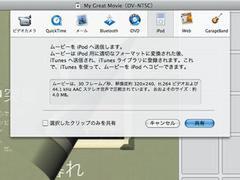 | |
|---|---|---|
| Flash形式で書き出した場合、トランジションの情報が欠けてしまう。スライドの再現度はQuickTimeムービーのほうが高い | iPod用のムービーを作成するには、“再生設定”を“自動再生ムービー”にセットし、継続時間を設定。そのムービーをiMovieで読み込み、“書き出し”→“iPod”を選んで“共有”をクリックする |













